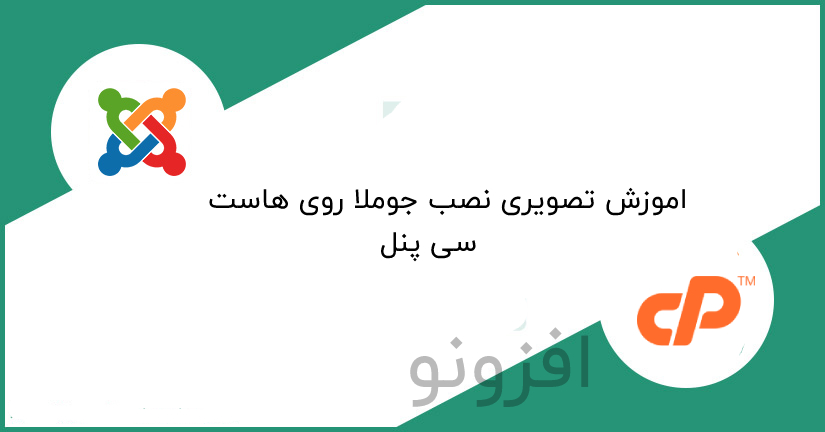اولین مرحله: دانلود فایل نصبی جوملا
برای راه اندازی جوملا، در مرحله اول لازم است تا بسته نصبی و فارسی جوملا را از اینجا دریافت و دانلود شود. پس از دریافت نسخه زیپ شده نصبی میتوانید نسبت به نصب جوملا در لوکال یا هاست خود اقدام کنید. نکته مهمی که در آموزش گام به گام نصب جوملا عنوان میشود، این مهم میباشد که لازم است تا نسخه نصبی جوملا را پس از دانلود، بدون هر گونه تغییر در هاست مد نظر خود آپلود نمایید.
باید در نظر داشت که جوملا یک CMS است که بر پایه PHP نوشته شده است لذا پیشنهاد می شود تا این مورد بر روی هاست لینوکسی نصب گردد. در طی آموزش گام به گام نصب جوملا عنوان می شود که اگر مایلید تا نصب جوملا بر روی دامنه اصلی وب سایت صورت گیرد، لازم است تا بسته نصبی را در مسیر PUBLIC_HTML هاست آپلود کنید.
نکته: این مورد را در نظر بگیرید که برای جلوگیری از روند نصب جوملا، پیش از نصب هر گونه فایل اضافه در پوشه PUBLIC_HTML قبل از آپلود، بسته نصبی را حذف نمایید.
دانلود قالب های جوملا
دانلود افزونه های جوملا
دومین مرحله: خارج کردن فایل نصبی جوملا از حالت فشرده
در گام دوم آموزش نصب جوملا، بسته نصبی را از حالت فشرده خارج نمایید. برای این منظور بر روی نام فایل نصبی در مسیر PUBLIC_HTML کلیک راست نموده و گزینه EXTRACT را انتخاب نمایید. در صورتیکه که عملیات به درستی انجام شود، پیام زیر به شما نمایش داده خواهد شد:

سومین مرحله: ایجاد Data Base
در این بخش لازم است تا یک دیتابیس برای وب سایت جوملا خود ایجاد نمایید. لذا اگر هاست شما دارای کنترل پنلهایی همچون سی پنل و یا دایرکت ادمین است میتوانید گزینه “MySQL® Databases” را انتخاب نمایید. در این بخش باید یک دیتابیس و یک نام کاربری (username) برای دیتابیس ایجاد نموده و سپس دیتابیس را با یوزر مربوطه متصل نمایید.
نام دیتابیس را میتوانید هر نام دلخواهی انتخاب نموده و گزینه “ Create Database” را انتخاب نمایید.

برای ساخت یوزر دیتابیس تلاش نمایید همچنین پسورد دشواری را برای دیتابیس استفاده کنید تا امنیت وب سایت شما افزایش یابد.

پس از ایجاد دیتابیس و یوزر میبایست این دو را به یکدیگر متصل نمود. به این خاطر در آموزش گام به گام نصب جوملا عنوان میشود که از بخش “ Add User To Database” نام کاربری ایجاد شده را به دیتابیس ساخته شده متصل نموده و گزینه ADD را کلیک نمایید.

پس از انتخاب گزینه ADD در صفحه جدید، پنجرهای مانند تصویر زیر نمایش داده میشود که لازم است تا “ALL PRIVILEGES ” را انتخاب نموده و گزینه” Make Changes ” را کلیک کنید.

چهارمین مرحله: نصب جوملا در هاست
در مرحله بعد میبایست که نصب جوملا را آغاز نمایید. برای این مورد نام دامنه را در مرورگر جستجو نمایید. در صورتی که دامنه در دسترس باشد، صفحه همانند تصویر زیر نمایش داده خواهد شد:
دانلود قالب های جوملا
دانلود افزونه های جوملا
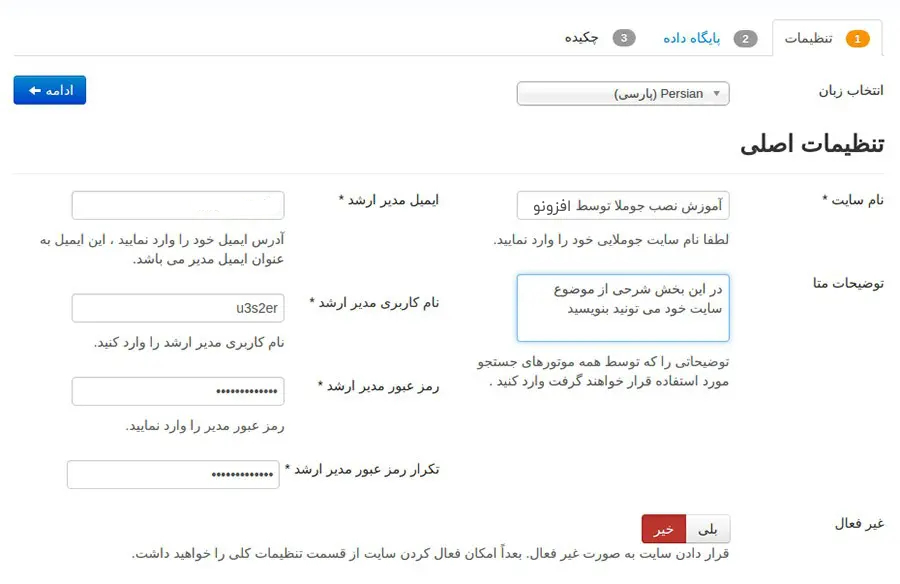
در این بخش از نصب جوملا، لازم است تا کادرها را مطابق با موارد زیر تکمیل نمایید:
نام سایت: در این بخش اسم وبسایت خود را وارد کنید.
ایمیل مدیر ارشد: در این کادر نام ایمیل مدیر وبسایت که دارای دسترسی ۱۰۰ درصد است را وارد نمایید.
نام کاربری مدیر ارشد: برای مدیر وبسایت یک یوزرنیم انتخاب نموده و در این بخش وارد کنید.
رمز عبور مدیر ارشد: یک پسورد برای یوزری که در مرحله قبلی وارد نموده اید، انتخاب کنید.
تکرار رمز عبور: جهت حفظ امنیت میبایست رمز عبور وارد شده قبلی را در این بخش مجدد تکرار کنید.
توضیحات متا: در این بخش میتوانید از نوع کسب و کار خود، توضیح مختصر شرح دهید.
پنجمین مرحله: درج اطلاعات دیتابیس
پنجمین مرحله در آموزش گام به گام نصب جوملا مربوط به وارد نمودن اطلاعات دیتابیس است که میبایست مطابق با راهنمایی زیر تکمیل شود:

دانلود قالب های جوملا
دانلود افزونه های جوملا
نوع پایگاه داده: در این بخش هیچ گونه تغییری ایجاد ننمایید و اجازه دهید تا بر روی MYSQLI باقی بماند.
نام هاست: این مورد بر روی LOCALHOST میبایست ثبت شود.
نام کاربری: در این بخش نام یوزر دیتابیس را دقیقا وارد نمایید.
رمز عبور: رمز عبور وارد شده برای دیتابیس را در این بخش وارد کنید.
نام دیتابیس: نام دیتابیس ایجاد شده را در این قسمت وارد نمایید.
پیشوند جداول: این بخش نیازی به تغییر ندارد.
فراینده پایگاه داده قدیمی: این بخش نیازی به تغییر ندارد.
پس از وارد نمودن اطلاعات فوق در پنجره جدید بر اساس نوع بسته نصبی، از شما سوالاتی در خصوص امکانات اضافی جوملا پرسیده میشود، این مورد را بر اساس نیاز شخصی انتخاب نموده و مرحله نصب جوملا را ادامه دهید. چنانچه مراحل عنوان شده در آموزش گام به گام نصب جوملا را به درستی انجام دهید، پیامی مبنی بر “نصب جوملا با موفقیت انجام شد” به شما نمایش داده میشود.
برای آموزش های بیشتر در مورد جوملا به این لینک مراجعه کنید.
دانلود قالب های جوملا
دانلود افزونه های جوملا